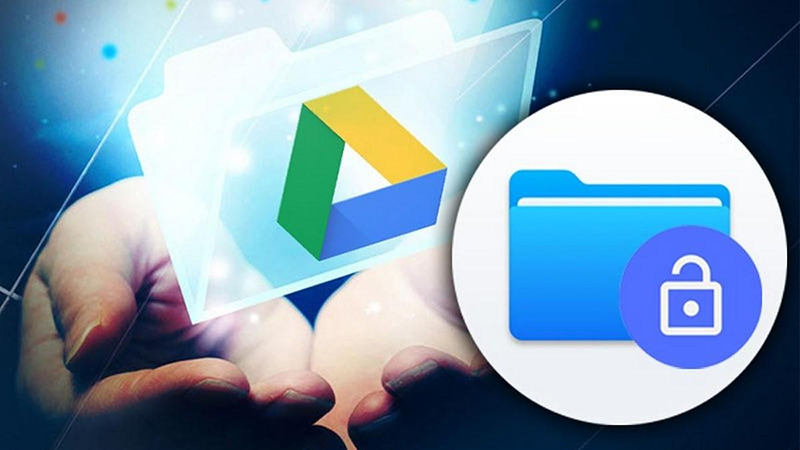
Mở quyền truy cập Nâng cấp drive one không giới hạn tài khoản dung lượng Trong thời đại công nghệ hiện nay, việc lưu trữ và chia sẻ tài liệu trực tuyến đã trở nên phổ biến và cần thiết trong cả học tập lẫn công việc. Google Drive là một ứng dụng lưu trữ đám mây được nhiều người tin tưởng sử dụng. Trong bài viết này, Điện thoại Giá Kho sẽ hướng dẫn bạn cách mở quyền truy cập Google Drive trên điện thoại iPhone chỉ với một vài thao tác đơn giản.
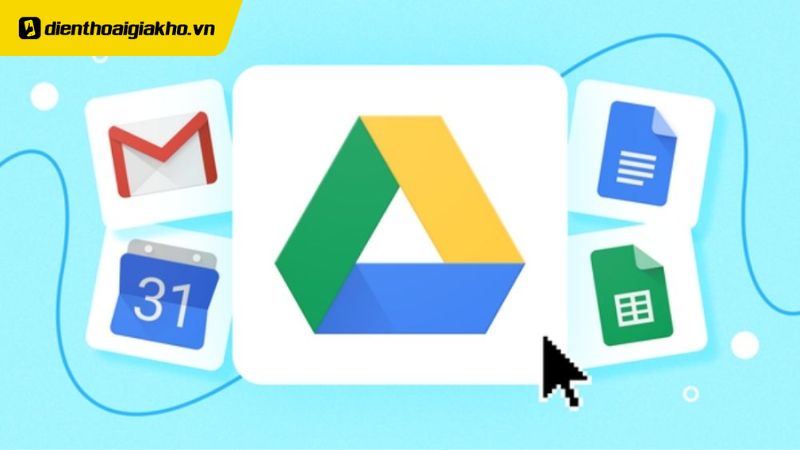
Google Drive là một ứng dụng miễn phí cho phép lưu trữ đám mây được cung cấp bởi Google. Ứng dụng này cho phép người dùng lưu trữ và chia sẻ tệp tin cũng như thư mục trực tuyến, bao gồm tài liệu văn bản, bảng tính, bản trình bày, video, hình ảnh và nhiều loại tệp tin khác.
Mở quyền truy cập Nâng cấp drive one không giới hạn tài khoản dung lượng
Người dùng có thể truy cập Google Drive thông qua trình duyệt web hoặc ứng dụng di động trên iOS và Android. Google Drive cũng tích hợp với các dịch vụ khác của Google như Gmail, Google Docs, Google Sheets và Google Slides.
Google Drive cung cấp 15GB dung lượng lưu trữ miễn phí cho mỗi tài khoản, và người dùng có thể mua thêm dung lượng nếu cần. Ngoài ra, Google Drive còn có tính năng sao lưu và đồng bộ hóa dữ liệu giữa các thiết bị khác nhau, giúp người dùng dễ dàng truy cập tệp tin của mình từ bất kỳ đâu.
Khi được cấp quyền truy cập vào Google Drive, bạn có thể theo dõi, sửa lỗi, tải xuống, sao chép hoặc chia sẻ các tệp tin và thư mục, từ đó giúp quản lý dữ liệu hiệu quả hơn.
Nếu bạn muốn tăng tính bảo mật và an toàn cho dữ liệu của mình, bạn có thể thiết lập các quyền hạn chế trong phần cài đặt. Điều này sẽ đảm bảo rằng người dùng không có quyền truy cập vào nội dung của bạn nếu họ không được cấp quyền truy cập trước đó, ngay cả khi họ có liên kết tới tệp tin hoặc thư mục của bạn.
Hướng dẫn mở quyền truy cập Google Drive trên điện thoại iPhone
Cùng Điện thoại Giá Kho tìm hiểu cách mở quyền truy cập Google Drive trên điện thoại iPhone qua các bước dưới đây:
Bước 1: Tải ứng dụng Google Drive về thiết bị iPhone
Trên App Store, bạn tìm kiếm từ khóa “Google Drive” và tải ứng dụng về điện thoại. Sau khi tải thành công, hãy mở ứng dụng và đăng nhập bằng tài khoản Google của bạn. Nếu chưa có tài khoản, bạn có thể tạo một tài khoản mới trên trang web của Google.
Bước 2: Quản lý quyền truy cập
Sau khi đăng nhập thành công vào Google Drive, bạn có thể chia sẻ tài liệu với người khác. Để quản lý quyền truy cập của người dùng, hãy chọn một tài liệu và nhấn vào biểu tượng “Chia sẻ” trên màn hình.
Khi bạn chọn “Chia sẻ”, ứng dụng sẽ hiển thị danh sách những người đã được chia sẻ tài liệu đó. Bạn có thể chỉnh sửa quyền truy cập của họ bằng cách chọn từ các tùy chọn “Người xem”, “Người nhận xét” hoặc “Người chỉnh sửa”.
Bước 3: Tìm kiếm và lưu trữ tài liệu
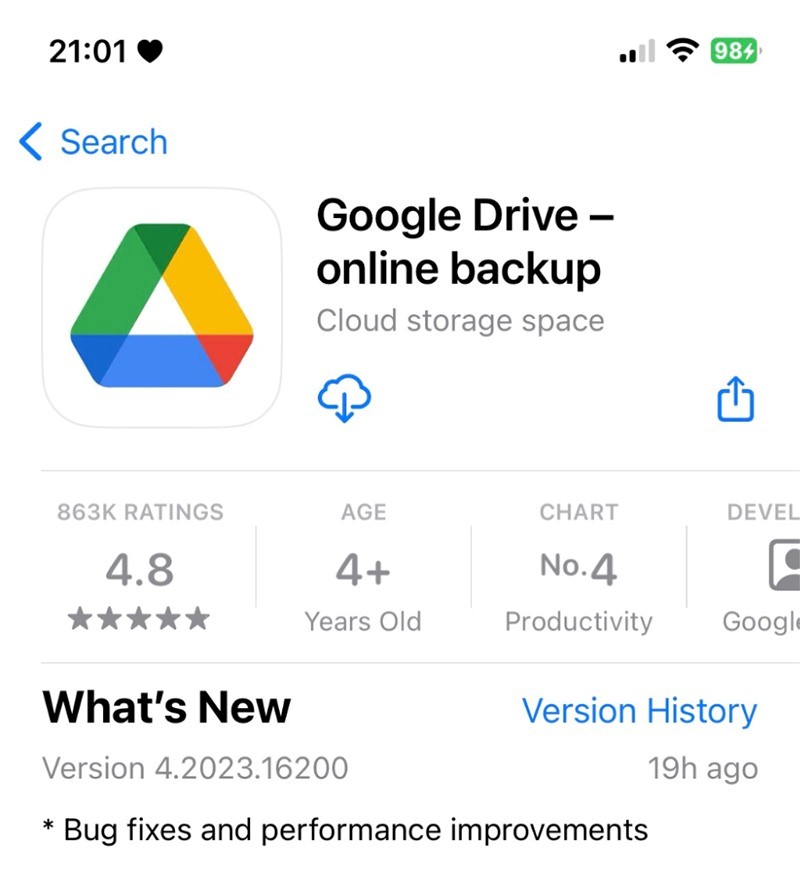
Google Drive cho phép bạn tìm kiếm tài liệu của mình dễ dàng bằng cách sử dụng tính năng tìm kiếm. Bạn chỉ cần nhập từ khóa cần tìm và kết quả sẽ được hiển thị ngay lập tức. Ngoài ra, bạn cũng có thể tải lên các tài liệu mới và lưu trữ chúng trên Google Drive.
Bước 4: Đồng bộ hóa với các thiết bị khác
Một trong những điểm tuyệt vời của Google Drive là khả năng đồng bộ hóa tất cả tài liệu của bạn trên nhiều thiết bị khác nhau. Điều này có nghĩa là nếu bạn tải tài liệu lên Google Drive từ điện thoại iPhone của mình, bạn có thể truy cập chúng từ bất kỳ thiết bị nào khác mà bạn sử dụng.
Vậy là chỉ với một vài thao tác đơn giản, bạn đã có thể dễ dàng mở quyền truy cập Google Drive trên điện thoại iPhone.
Khi mở quyền truy cập Google Drive trên iPhone, bạn nên lưu ý những điều sau:
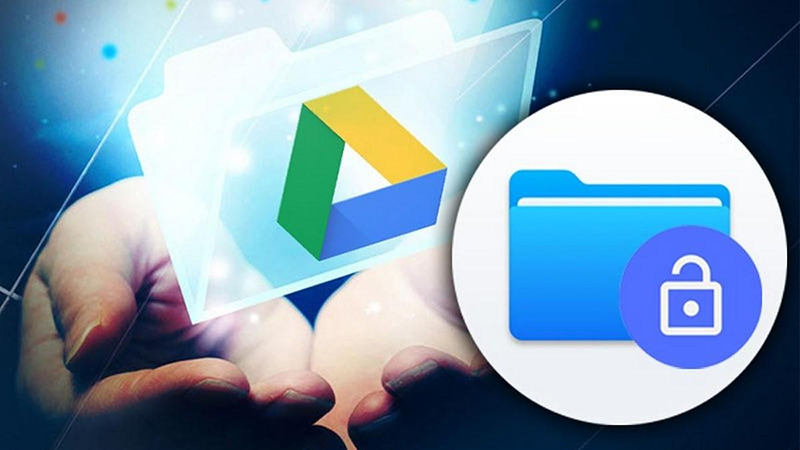
Khi chia sẻ tệp tin và thư mục, hãy chắc chắn rằng bạn chỉ chia sẻ với những người mà bạn muốn chia sẻ và chỉ cung cấp cho họ quyền truy cập cần thiết. Bạn cũng nên kiểm tra lại các quyền hạn truy cập này thường xuyên để đảm bảo rằng chỉ những người mà bạn cho phép mới có thể truy cập và chỉnh sửa tệp tin và thư mục của bạn.
Trên đây là hướng dẫn mở quyền truy cập Google Drive trên điện thoại iPhone. Bằng cách làm theo các bước đơn giản này, bạn có thể sử dụng Google Drive để lưu trữ và truy cập tài liệu từ bất kỳ nơi đâu có kết nối internet. Hy vọng Điện thoại Giá Kho đã cung cấp những thông tin hữu ích để bạn có thể sử dụng Google Drive trên điện thoại iPhone một cách dễ dàng. Tham khảo thêm nhiều thủ thuật hay khác tại Tin công nghệ nhé!
Tác giả: bientap3nguyenhuy
Nguồn tin: dienthoaigiakho. vn
Ý kiến bạn đọc
Những tin mới hơn
Những tin cũ hơn
 Cách Tăng Lưu Trữ Bán Drive one không giới hạn dung lượng google
Cách Tăng Lưu Trữ Bán Drive one không giới hạn dung lượng google
 Đăng kí tạo tài khoản drive google one không giới hạn dung lượng
Đăng kí tạo tài khoản drive google one không giới hạn dung lượng
 Giá Rẻ Google drive one giá rẻ không giới hạn dung lượng
Giá Rẻ Google drive one giá rẻ không giới hạn dung lượng
 Gói 1 năm 100GB Bán Drive one không giới hạn dung lượng google
Gói 1 năm 100GB Bán Drive one không giới hạn dung lượng google
 7 dịch vụ Bán Google drive one không giới hạn dung lượng Unlimited, lưu trữ đám mây tốt nhất để sao lưu và chia sẻ file
7 dịch vụ Bán Google drive one không giới hạn dung lượng Unlimited, lưu trữ đám mây tốt nhất để sao lưu và chia sẻ file
 Bảo Mật Điều Khoản Bán Drive one không giới hạn dung lượng google
Bảo Mật Điều Khoản Bán Drive one không giới hạn dung lượng google
 Có Bị Mất Dữ Liệu Bán Drive one không giới hạn dung lượng google
Có Bị Mất Dữ Liệu Bán Drive one không giới hạn dung lượng google
 Tài Khoản Lưu Trữ Bán Drive one không giới hạn dung lượng google
Tài Khoản Lưu Trữ Bán Drive one không giới hạn dung lượng google
 Cảnh Báo tốc độ Bán Drive one không giới hạn dung lượng google
Cảnh Báo tốc độ Bán Drive one không giới hạn dung lượng google
 Hot Nhận Miễn Phí Bán Drive one không giới hạn dung lượng google
Hot Nhận Miễn Phí Bán Drive one không giới hạn dung lượng google